Sicherheit in Power BI
Datensicherheit ist der wichtigste Aspekt, wenn wir die Daten mit anderen teilen. Dies können externe Kunden oder interne Stakeholder sein. Oft möchten wir nicht alle Daten mit allen teilen. Wenn wir beispielsweise die Datei mit regionalen Managern teilen, wozu werden die Verkaufsdaten anderer Regionen an den „Südzonenmanager“ weitergegeben? In diesem Zusammenhang können wir in Power BI einen Sicherheitszugriff erstellen, während wir den Bericht freigeben.
In diesem Artikel werden wir Sie durch den Prozess des Erstellens des Sicherheitszugriffs auf Zeilenebene in Power BI führen .

Sicherheit auf Zeilenebene
Daten werden in Zeilen und Spalten gespeichert. Wenn wir also die Daten für eine größere Gruppe freigeben möchten, möchten alle nicht alle Datenzeilen sehen. So können wir in Power Bi eine Sicherheit auf Zeilenebene erstellen, damit die bestimmte Person nur einen bestimmten Datensatz sehen kann.
Beispielsweise muss ein Vertriebsleiter von „Indien“ nur die Daten der Verkaufszahlen der Region „Indien“ anzeigen, und der gesamte Geschäftsleiter kann alle Daten der Region anzeigen. Dies ist also die Art von Sicherheit, die wir erstellen müssen, bevor wir die Daten gemeinsam nutzen können. Dies wird als "Sicherheit auf Zeilenebene" bezeichnet.
Erstellen Sie Sicherheit auf Zeilenebene in Power BI
Um Sicherheit auf Zeilenebene zu schaffen, benötigen wir Daten und haben bereits ein einfaches Diagramm in Power BI erstellt.
Sie können die Arbeitsmappe herunterladen, um dieselbe Datei wie in diesem Beispiel zu verwenden.
Unten finden Sie die in Power BI erstellte Tabelle, um die produktbezogene Verkaufstabelle anzuzeigen.

Derzeit haben wir insgesamt alle Verkäufe der Länder basierend auf verschiedenen Produkten. Jetzt müssen wir Sicherheit auf Zeilenebene erstellen, um nur bestimmte Länderverkäufe basierend auf Produkten anzuzeigen. Nachfolgend sind die Länder aufgeführt, die wir auf dieser Liste haben.
Kanada, Frankreich, Deutschland, Mexiko und die Vereinigten Staaten von Amerika.
Befolgen Sie die folgenden Schritte.
Schritt 1: Klicken Sie auf der Registerkarte MODELLIERUNG auf "Rollen verwalten".

Schritt 2: Dadurch wird das Fenster "Rollen verwalten" wie das folgende geöffnet.

Schritt 3: Klicken Sie auf die Option "Erstellen", um die erste Länderrolle zu erstellen.

Schritt 4: Geben Sie dieser Rolle einen Namen. Geben Sie die Namen als "Kanada" an, da wir Sicherheit für das erste Land schaffen.

Schritt 5: Als nächstes haben wir den Tabellennamen als "Datentabelle". Klicken Sie auf die Auslassungspunkte (drei Punkte), um die Option "Filter hinzufügen" anzuzeigen.

Schritt 6: Bewegen Sie den Mauszeiger über "Filter hinzufügen", um alle Spalten in der Tabelle zu öffnen. Da wir die Sicherheit auf Zeilenebene auf Länderebene anwenden, wählen Sie die Option in der Spalte "Land".

Schritt 7: Mit dem Ausdruck "DAX" müssen wir hier eine Rolle erstellen. Geben Sie den Ländernamen in doppelte Anführungszeichen ein. Klicken Sie auf "Speichern", um das Fenster "Rollen verwalten" zu schließen.

Schritt 8: Jetzt haben wir Sicherheit auf Zeilenebene für das Land "Kanada" erstellt.
Unter der Registerkarte MODELLIERUNG neben der Option "Rollen verwalten" haben wir eine Option namens "Als Rollen anzeigen". Klicken Sie darauf.

Dadurch wird die von uns erstellte Rollenliste geöffnet. Wählen Sie die Rolle "Kanada" und klicken Sie auf "OK".

Jetzt sehen wir nur noch die Verkaufstabelle für das Land „Kanada“.
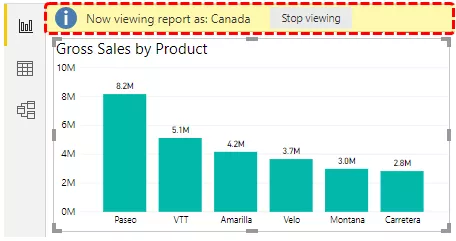
Wie Sie oben im Diagramm sehen können, wird "Jetzt den Bericht als Kanada anzeigen" angezeigt, um zum älteren Diagramm zurückzukehren. Klicken Sie auf die Option "Anzeige beenden".
So entstehen auch Rollen für andere Länder.
In Power BI-Diensten müssen wir jetzt die E-Mail-IDs zuweisen, um den Bericht freizugeben.
Konfigurieren Sie die Power BI-Dienste
- Veröffentlichen Sie den Bericht in Power BI Services, indem Sie in Power BI Desktop auf die Option "Veröffentlichen" klicken.

- Melden Sie sich jetzt beim Power BI Services-Konto im Power BI Services-Konto an. Es wird in Mein Arbeitsbereich veröffentlicht.

- Klicken Sie auf drei Punkte vor dem veröffentlichten Artikel unter Datensatz.

- Wählen Sie die Option "Sicherheit".

- Es wird eine Sicherheitsoption auf Zeilenebene für Sie angezeigt. Geben Sie hier die E-Mail-Adresse des jeweiligen Vertriebsleiters ein und klicken Sie auf die Option „Hinzufügen“.

Speichern Sie es jetzt. Auf diese Weise können wir in Power BI Sicherheit auf Zeilenebene erstellen.
Hinweis: Die Power BI-Dashboard-Datei kann auch über den folgenden Link heruntergeladen und die endgültige Ausgabe angezeigt werden.
Sie können diese Power BI-Sicherheitsvorlage hier herunterladen - Power BI-SicherheitsvorlageDinge, an die man sich erinnern sollte
- Sobald die Sicherheit auf Zeilenebene in Desktop erstellt wurde, müssen Sie den Bericht in Power BI Services veröffentlichen und über eine kostenpflichtige Version verfügen, um den Bericht für die betroffene Person freizugeben.
- Von der betroffenen Person können nur gefilterte Daten angezeigt werden.








